Vous est-il déjà arrivé de fixer un tableau Excel, devant ajouter "Commande-" avant chaque ID ou "(Confirmé)" après chaque statut ? Les modifications manuelles sont décourageantes avec 500+ lignes. En tant que responsable croissance qui vit dans les tableurs, j'ai testé toutes les astuces de traitement de texte—voici les méthodes les plus efficaces, plus comment des outils comme Excelmatic peuvent réduire ce travail de plusieurs minutes à quelques millisecondes.
1. Le duo gagnant : CONCATENER et le symbole &
Ces outils classiques d'Excel combinent du texte. Besoin d'ajouter "USD" avant les prix de la colonne B ?
Méthode CONCATENER :
=CONCATENER("USD "; B2)

Raccourci avec & (mon préféré) :
= "USD " & B2
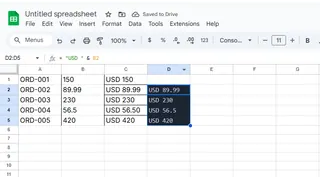
Astuce : Double-cliquez sur le coin inférieur droit de la cellule pour remplissage automatique. Mais si vos données changent souvent, gérer ces formules devient compliqué. D'où...
2. Remplissage instantané : l'Assistant motifs d'Excel
Introduit dans Excel 2013, cette fonction apprend comme par magie :
- Saisissez le résultat souhaité dans la première cellule (ex. "Commande-1001" à côté de "1001")
- Appuyez sur Ctrl+E
- Excel réplique le motif instantanément
Inconvénient : Il peine avec les motifs complexes et se brise si les données sources changent.
3. Astuce Rechercher & Remplacer
Besoin d'ajouter "(Archivé)" à 10 000 noms de projets ? Essayez cette astuce avec joker :
- Sélectionnez la plage
- Ctrl+H pour ouvrir Rechercher & Remplacer
- Dans "Rechercher" :
*(astérisque comme joker) - Dans "Remplacer par" :
* (Archivé) - Cliquez sur "Remplacer tout"
Attention : Cela écrase définitivement les données originales—toujours faire une copie d'abord.
4. Power Query pour les gros volumes
Pour 100K+ lignes, Power Query est idéal :
- Onglet Données > Obtenir des données > Depuis un tableau/une plage
- Ajouter une colonne > Colonne personnalisée
- Formule :
"FAC-" & [IDCommande] - Fermer & Charger
Cela crée une connexion dynamique qui se met à jour automatiquement.
5. Macro VBA pour les experts
Pour les tâches récurrentes, une macro simple fait gagner des heures :
Sub AjouterPrefixeTexte()
Dim cellule As Range
For Each cellule In Selection
cellule.Value = "Client : " & cellule.Value
Next cellule
End Sub
Mais soyons honnêtes—peu d'entre nous ont le temps d'écrire et déboguer du code.
La solution IA : Excelmatic et sa magie textuelle
Voici pourquoi j'utilise Excelmatic pour les transformations :
- Traitement du langage naturel : Tapez "ajouter l'indicatif avant les numéros" et l'outil s'occupe du reste
- Bibliothèque de modèles : Enregistrez des modifications courantes comme "Ajouter un préfixe facture" en un clic
- Aperçu instantané : Visualisez les changements avant application
- Non destructif : Les données originales sont sauvegardées
Exemple concret : Trimestre dernier, je devais :
- Ajouter des codes département à 8 000 ID employés
- Ajouter "(Distant)" aux localisations
- Standardiser les formats de dates
Avec l'assistant IA d'Excelmatic, cela a pris 47 secondes contre 30+ minutes manuellement.
Quelle méthode choisir ?
- Petites modifications : Symbole & ou Remplissage instantané
- Jeux de données statiques volumineux : Rechercher & Remplacer
- Projets récurrents : Power Query ou Excelmatic
- Précision critique : IA d'Excelmatic avec vérification humaine
La révolution ? Les outils IA éliminent la gestion fastidieuse des formules. Au lieu de surveiller des formules CONCATENER, j'utilise Excelmatic pour :
- Détecter automatiquement les motifs textuels
- Appliquer des modifications cohérentes
- Mettre à jour dynamiquement
Essayez vous-même : Le plan gratuit d'Excelmatic permet de traiter 100 lignes quotidiennement—idéal pour tester.
Quels casse-têtes textuels rencontrez-vous ? DM moi @ExcelmaticGrowth—je vous aiderai à trouver la solution la plus rapide !






